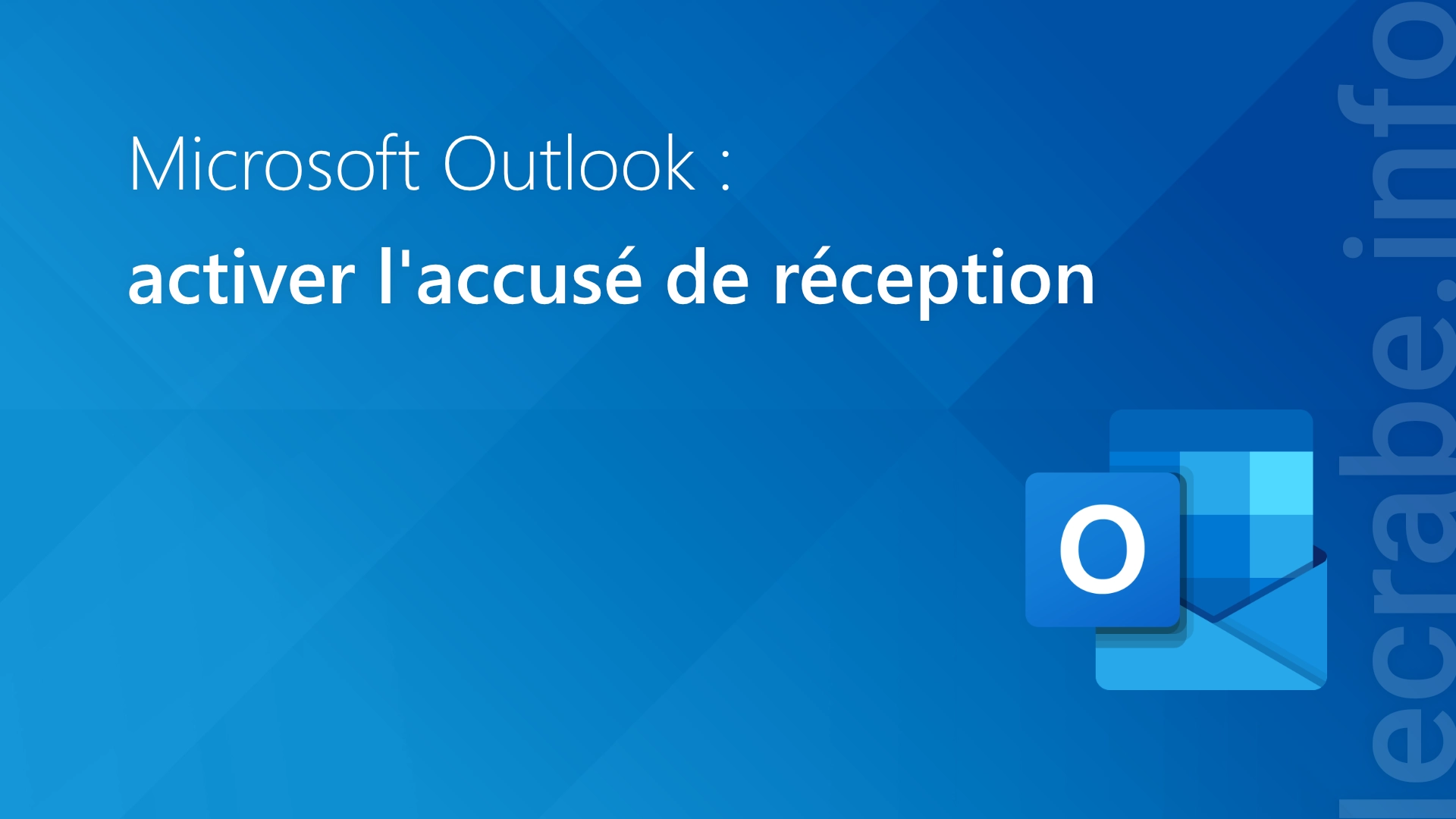L’accusé de réception d’un mail sert à rassurer l’expéditeur que son message a bien été livré à la boîte de réception du destinataire. À ne pas confondre avec l’« accusé de lecture » qui sert à confirmer l’ouverture d’un e-mail par son destinataire. Outlook permet d’opter pour l’une de ces deux options ou les deux afin que l’expéditeur puisse s’assurer que son courrier électronique a bien été réceptionné et lu.
L’accusé de réception d’un mail a de nombreux avantages, dont :
- ☞ Confirmation de la livraison : on s’assure que le destinataire a bien reçu le mail.
- ☞ Suivi des documents importants : l’accusé de réception est idéal pour les e-mails contenant des informations importantes.
- ☞ Preuve de réception : très utile pour des raisons légales ou administratives.
Tout ça, c’est bien, mais comment faire ? Suivez ce tutoriel complet et vous saurez comment activer l’accusé de réception sur Outlook ! Nous vous proposons des méthodes pour Outlook.com et Outlook 365.
Accusé de réception impossible sur Outlook Windows (ex-Courrier)
Aussi fou que cela puisse paraître et au moment de rédiger cet article, la version intégrée d’Outlook (qui remplace Courrier) dans Windows ne propose pas l’accusé de réception de mail. Il est seulement possible de demander la confirmation de lecture de la demande de réunion.
J’ai eu beau chercher dans le ruban classique ou le ruban simplifié de l’application Outlook de Windows, rien n’y fait. La section « Suivi » ne comporte pas d’option « accusé de réception » contrairement à la version complète d’Outlook 365 ou la version en ligne Outlook.com.
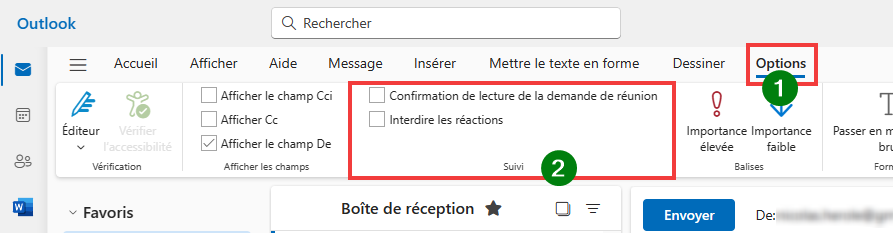
L’option est également absente des paramètres de l’app. Donc, impossible aussi d’automatiser l’accusé de réception pour tous les mails.
Il nous faudra certainement patienter, car d’autres bugs sont à relever dans la version actuelle d’Outlook Windows. En attendant, vous pouvez utiliser l’autre version gratuite d’Outlook qui est Outlook.com.
Activer l’accusé de réception d’un mail
C’est la raison pour laquelle nous pouvons seulement vous montrer comment mettre un accusé de réception sur Outlook en ligne (Outlook.com) et sur la version intégrée complète à Microsoft 365.
via Outlook en ligne
- Rendez-vous sur Outlook.com et faites Nouveau message.
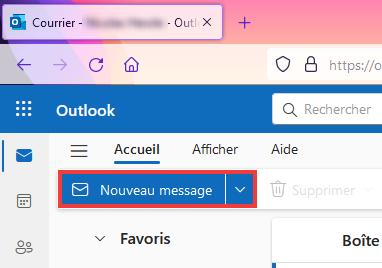
- Allez dans l’onglet Options et cochez Demander un accusé de réception.
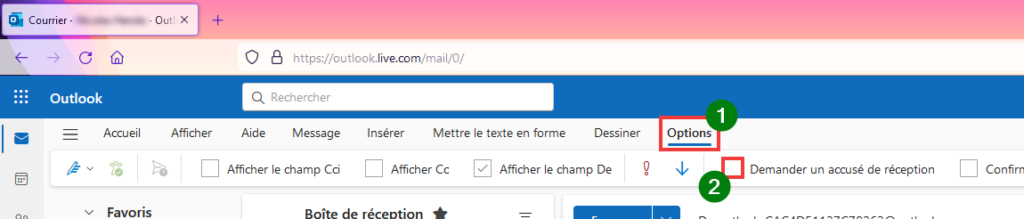
- Écrivez votre e-mail et envoyez-le !
via Outlook 365
- Ouvrez l’application Outlook 365 (incluse dans Microsoft 365) et cliquez sur Nouveau courrier.
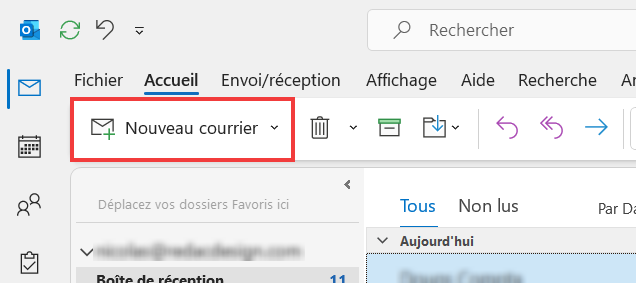
- Allez dans Options.
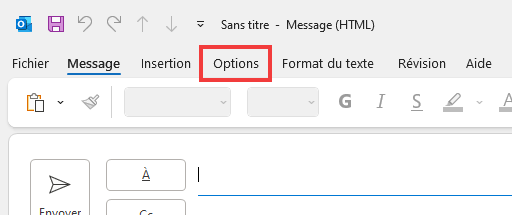
- Cliquez sur les trois points, puis sélectionnez Demander un accusé de réception.
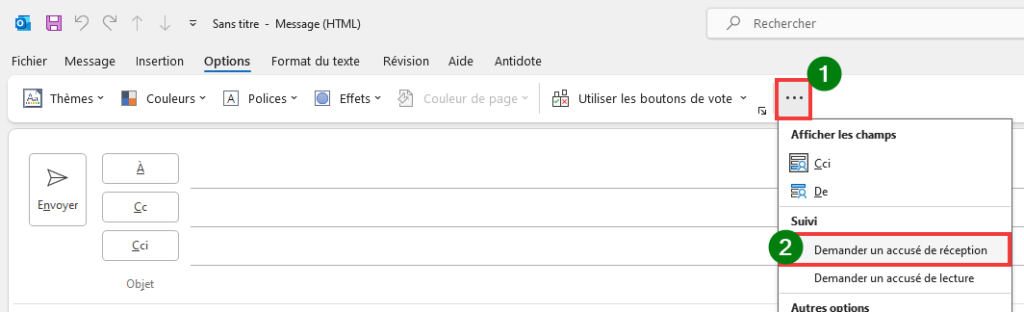 i Note : vous remarquerez que vous pouvez également choisir Demander un accusé de lecture pour vous assurer que le destinataire a bien lu votre courrier.
i Note : vous remarquerez que vous pouvez également choisir Demander un accusé de lecture pour vous assurer que le destinataire a bien lu votre courrier. - Rédigez votre courrier électronique et envoyez-le !
Outlook : activer l’accusé de réception automatique
Il est aussi possible d’activer l’accusé de réception dans les paramètres d’Outlook 365 pour qu’il soit automatique pour tous les courriers que vous enverrez. Cette option n’est pas disponible pour Outlook Windows (ex-Courrier) ni pour Outlook en ligne (Outlook.com).
- Ouvrez Outlook 365 et cliquez sur Fichier.
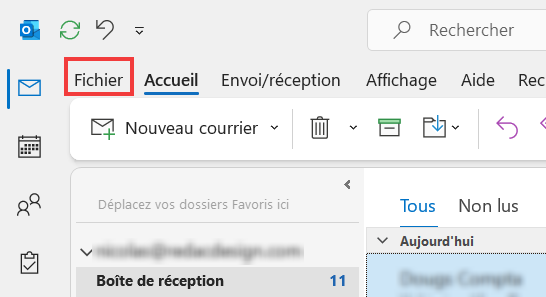
- Ouvrez les Options.
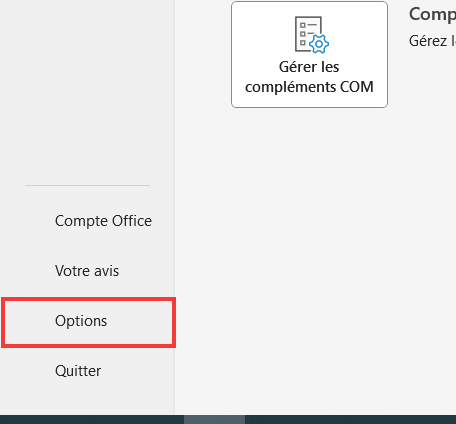
- Allez dans Courrier, faites défiler jusqu’à atteindre Suivi et cochez la ligne Accusé de réception confirmant que le message a été remis au serveur de courrier du destinataire. Validez en faisant OK.
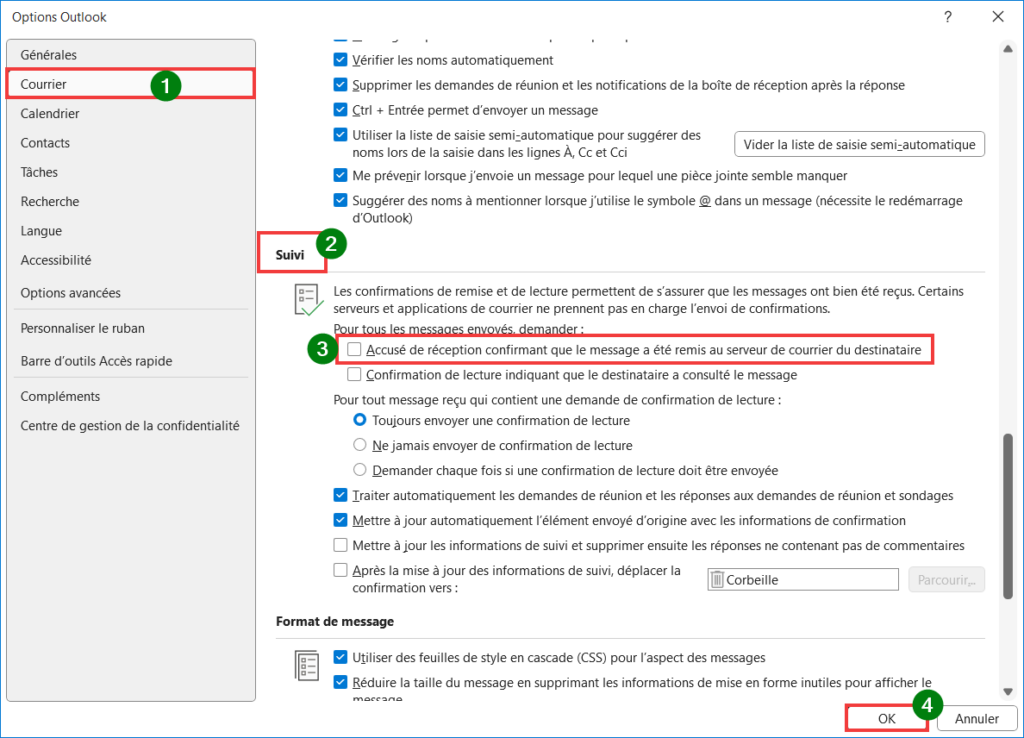 i Notez au passage qu’il est aussi possible d’automatiser l’accusé de lecture. Il suffit de cocher Confirmation de lecture indiquant que le destinataire a consulté le message.
i Notez au passage qu’il est aussi possible d’automatiser l’accusé de lecture. Il suffit de cocher Confirmation de lecture indiquant que le destinataire a consulté le message.
Outlook : autres liens utiles
- Outlook : comment se connecter à son compte mail
- Outlook : changer la police par défaut rapidement
- Outlook : créer et changer la signature de mail
- Outlook : signature disparue, comment la retrouver ?
- Outlook : afficher le CCI pour vos e-mails
- Outlook : créer une liste de diffusion
- Comment faire un envoi différé sur Outlook ?
- Outlook : programmer une réponse automatique
- Outlook : configurer un message d’absence
- Outlook : afficher les messages non lus facilement
- Outlook : ne pas marquer comme lus vos e-mails
- Outlook : faire une recherche de mail par date
- Outlook : ajouter un flux RSS facilement